LG NB3740: Соединение Подключение к с внешними домашней сети устройствами
Соединение Подключение к с внешними домашней сети устройствами: LG NB3740
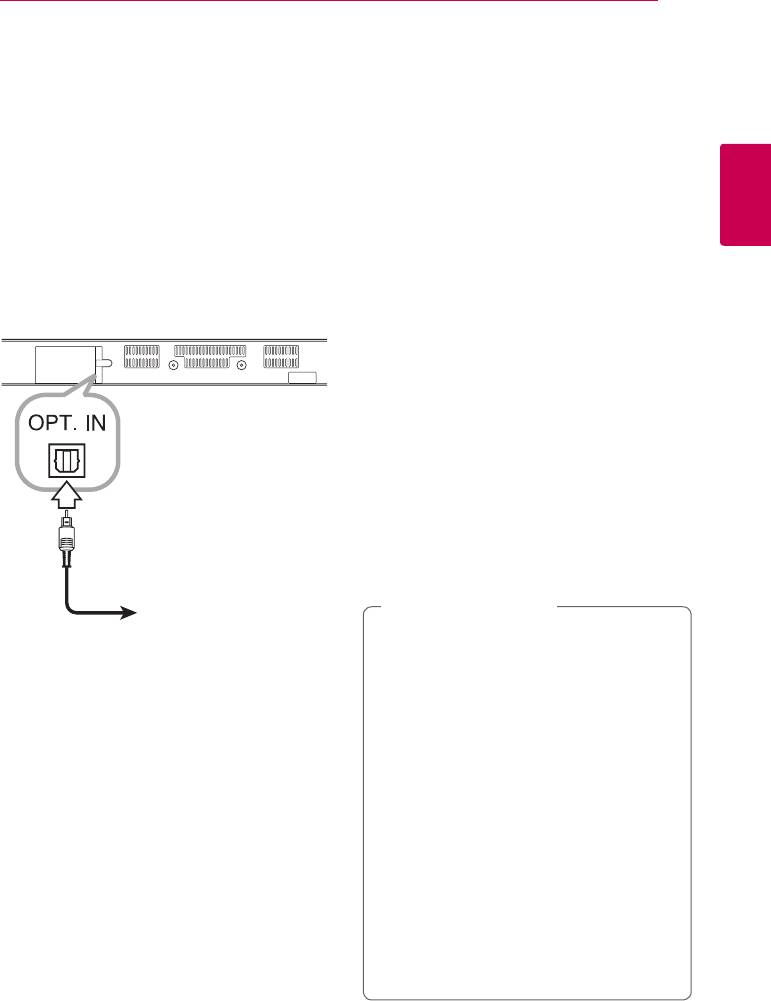
Подключение
17
Соединение
Подключение к
с внешними
домашней сети
устройствами
Данное устройство можно подключать к
локальной сети (LAN) в гнездо LAN на задней
панели или встроенному модулю беспроводного
Подключение к
подключения.
При подключении устройства к широкополосной
оптическому OPTICAL IN
домашней сети вы получаете доступ к таким
2
Вы можете воспроизводить звук с другого
службам, как обновление программного
Подключение
устройства через акустические системы данного
обеспечения и онлайн-контенту.
устройства путём подключения через цифровой
оптический канал.
Проводное сетевое
подключение
Проводное подключение обеспечивает
лучшее качество передачи, т.к. устройство
непосредственно подключается к сети, не
испытывая влияния радиочастотных помех.
Дополнительные рекомендации по
подключению см. в документации к сетевому
устройству.
Подключите порт LAN устройства к
соответствующему порту модема или
маршрутизатора с помощью приобретенного в
К гнезду выходного
магазине сетевого или Ethernet-кабеля.
оптического
сигнала
Примечание
,
устройства
y
Подсоединяя или отсоединяя кабель LAN,
держите его за коннектор. Отсоединяя
Соедините гнездо оптического выхода
кабель, не выдергивайте его, а осторожно
подключаемого устройства с гнездом OPT.
вытягивайте, нажимая на защелку.
IN данного устройства. После чего выберите
параметр [OPTICAL], нажав на FUNCTION (
P
).
y
Не подключайте к порту LAN телефонный
Или нажмите на OPTICAL / TV SOUND.
кабель.
Также можно использовать кнопку F (Функция)
y
Поскольку существует множество
на передней панели, чтобы выбрать режим
вариантов подсоединения, следуйте
входного сигнала.
техническим условиям Вашей
телекоммуникационной компании или
поставщика Интернет-услуг.
y
Для получения доступа к контенту DLNA-
серверов устройство следует подключить
к той же локальной сети, к которой
подключен маршрутизатор.
y
Для настройки ПК в качестве DLNA-
сервера установите на ПК программное
обеспечение SmartShare PC. (см. стр. 34)
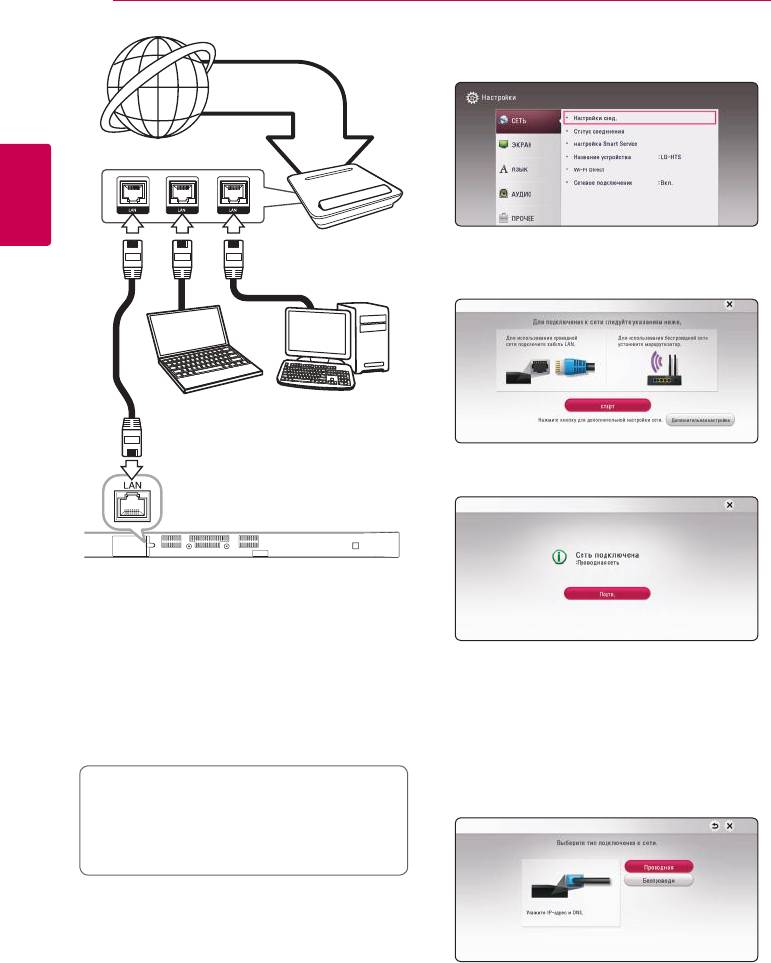
18
Подключение
1. Выберите функцию [Настройки соед.] в меню
[Настройки] и нажмите ENTER (
b
).
Служба
широкополосного
вещания
2
Маршрутизатор
2. Прочитайте информацию о подготовке к
Подключение
настройке сети, а затем нажмите кнопку
ENTER (
b
), когда выделена кнопка [Старт].
DLNA-сертифицированный сервер
Устройство будет автоматически подключено
к сети.
Настройка проводной сети
Если DHCP-сервер в локальной сети (LAN)
имеет проводное подключение, устройству
будет автоматически установлен IP-адрес. После
Дополнительная настройка
установления физического подключения в
некоторых домашних сетях может потребоваться
Если вы хотите выполнить настройки сети
дополнительная настройка параметров сети.
вручную, с помощью кнопок
W/S
выберите
Настройте функцию [СЕТЬ] следующим образом.
пункт [Дополнительная настройка] в меню
[Настройка сети] и нажмите кнопку ENTER (
b
).
1. Кнопками
W/S
выберите пункт [Проводная]
Подготовка
и нажмите кнопку ENTER (
b
).
Перед настройкой проводного соединения
необходимо подключить домашнюю сеть к
широкополосной сети Интернет.
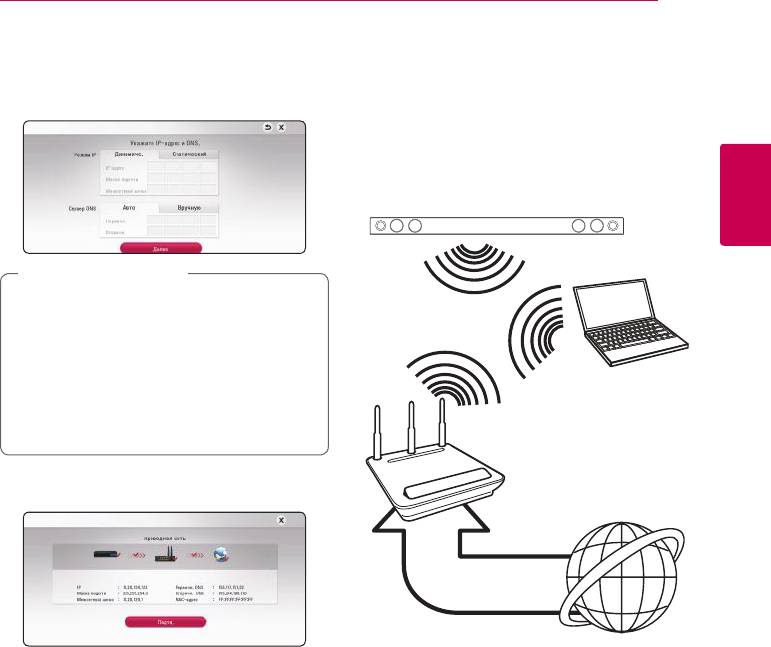
Подключение
19
2. Кнопками
W/S/A/D
задайте вид IP -
Беспроводное сетевое
[Динамиче.] или [Статический].
Чтобы получать IP-адрес автоматически
подключение
выберите режим [Динамиче.].
Другой возможный вариант организации
сетевого подключения – использование точки
доступа или беспроводного маршрутизатора.
Конфигурация сети и способы подключения
могут отличаться в зависимости от используемого
оборудования и сетевого окружения.
2
Подключение
Примечание
,
Если в сети нет сервера DHCP, и Вы хотите
Беспроводная
задать IP-адрес вручную, выберите режим
связь
[Статический], затем цифровыми кнопками и
кнопками
W/S/A/D
задайте параметры
[IP адрес], [Маска подсети], [Межсетевой
DLNA-
шлюз] и [Сервер DNS]. Если при вводе Вы
сертифицированный
допустили ошибку, нажмите кнопку CLEAR,
сервер
чтобы удалить выделенный фрагмент.
3. Выберите [Далее] и нажмите кнопку ENTER
Дочка доступа или
(
b
), чтобы применить сетевые настройки.
Беспроводной
маршрутизатор
Служба
широкополосного
вещания
Подробнее об установке сетевого соединения
На экране будет отображаться статус
и настройках сети см. инструкции по установке,
сетевого подключения.
поставляемые в комплекте с точкой доступа или
4. Нажмите кнопку ENTER (
b
), когда выделено
беспроводным маршрутизатором.
[Подтв.], для завершения настройки
Для достижения оптимальных характеристик
проводной сети.
предпочтительным вариантом является
прямое проводное подключение устройства
к маршрутизатору домашней сети или
кабельному/DSL-модему.
При использовании беспроводного
подключения на работу устройства могут влиять
другие включенные электронные устройства.
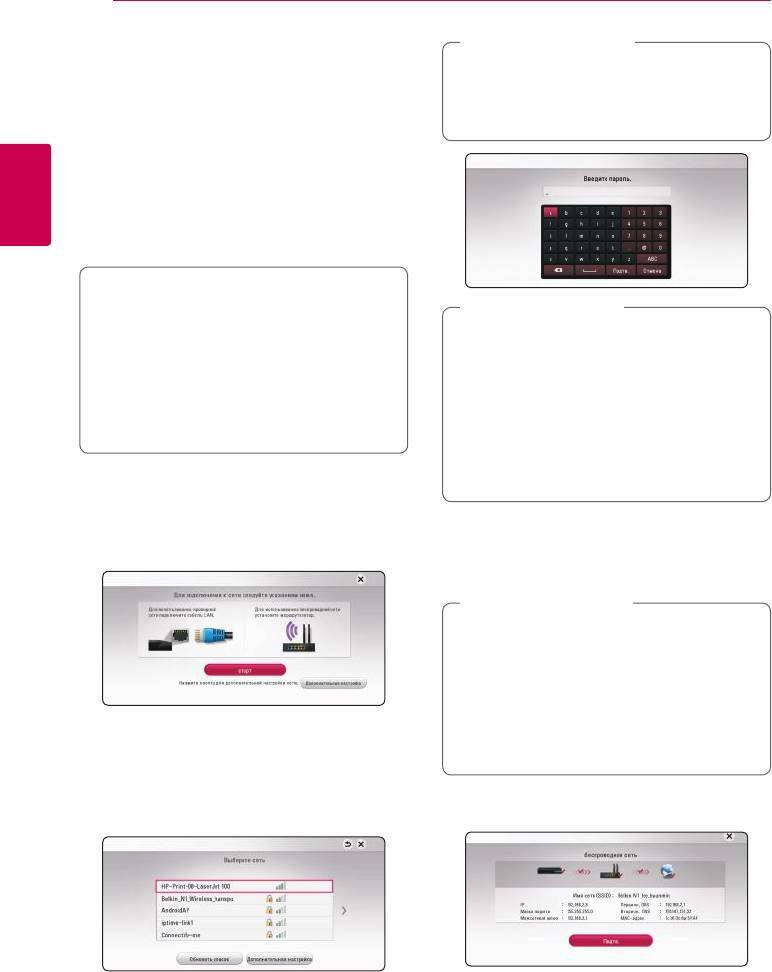
20
Подключение
Примечание
,
Настройка беспроводного
Если в качестве имени сети SSID точки
соединения
доступа или беспроводного маршрутизатора
используются символы не английского алфавита
При беспроводном сетевом подключении
или цифры, оно может отображаться по-другому.
устройство следует настроить на беспроводную
связь. Настройка выполняется из меню
[Настройки].
Настройте параметр [СЕТЬ] следующим образом.
Перед подключением устройства к сети
требуется выполнить настройку точки доступа
2
или беспроводного маршрутизатора.
Подключение
Подготовка
Примечание
Перед настройкой беспроводной сети
,
необходимо:
y
В режиме безопасности WEP в настройках
-
Подключить домашнюю сеть к
точки доступа или роутера доступно
широкополосной сети Интернет.
4 ключа. Если доступ к роутеру или
-
Установить точку доступа или
точке доступа защищен настройками
беспроводной роутер.
безопасности WEP, введите код
-
Задать идентификатор сети и код
безопасности ключа №1 для подключения
безопасности.
к домашней сети.
y
Точка доступа – устройство, позволяющее
1. В меню [Настр-ка] выбрать [Настройки соед.]
создать домашнюю беспроводную сеть.
и нажать ENTER (
b
).
2. Прочитайте информацию о подготовке к
4. Кнопками
W/S/A/D
задайте вид IP -
настройке сети, а затем нажмите кнопку
[Динамиче.] или [Статический].
ENTER (
b
), когда выделена кнопка [Старт].
Чтобы получать IP-адрес автоматически
выберите режим [Динамиче.].
Примечание
,
Если в сети нет сервера DHCP, и Вы хотите
задать IP-адрес вручную, выберите режим
[Статический], затем цифровыми кнопками и
кнопками
W/S/A/D
задайте параметры
[IP адрес], [Маска подсети], [Межсетевой
шлюз] и [Сервер DNS]. Если при вводе Вы
Если устройство не подключено к проводной
допустили ошибку, нажмите кнопку CLEAR,
сети, на экране будут отображаться все
чтобы удалить выделенный фрагмент.
доступные сети.
3. Кнопками
W/S
выберите сетевое имя
5. Выберите [Далее] и нажмите кнопку ENTER
(сетевой идентификатор) SSID нужной
(
b
), чтобы применить сетевые настройки.
проводной сети и нажмите кнопку ENTER (
b
).
На экране будет отображаться статус
Если ваша точка доступа защищена кодом,
сетевого подключения.
вам необходимо ввести защитный код.
6.
Выберите [Подтв.] и нажмите ENTER (
b
), чтобы
завершить установку сетевого подключения.
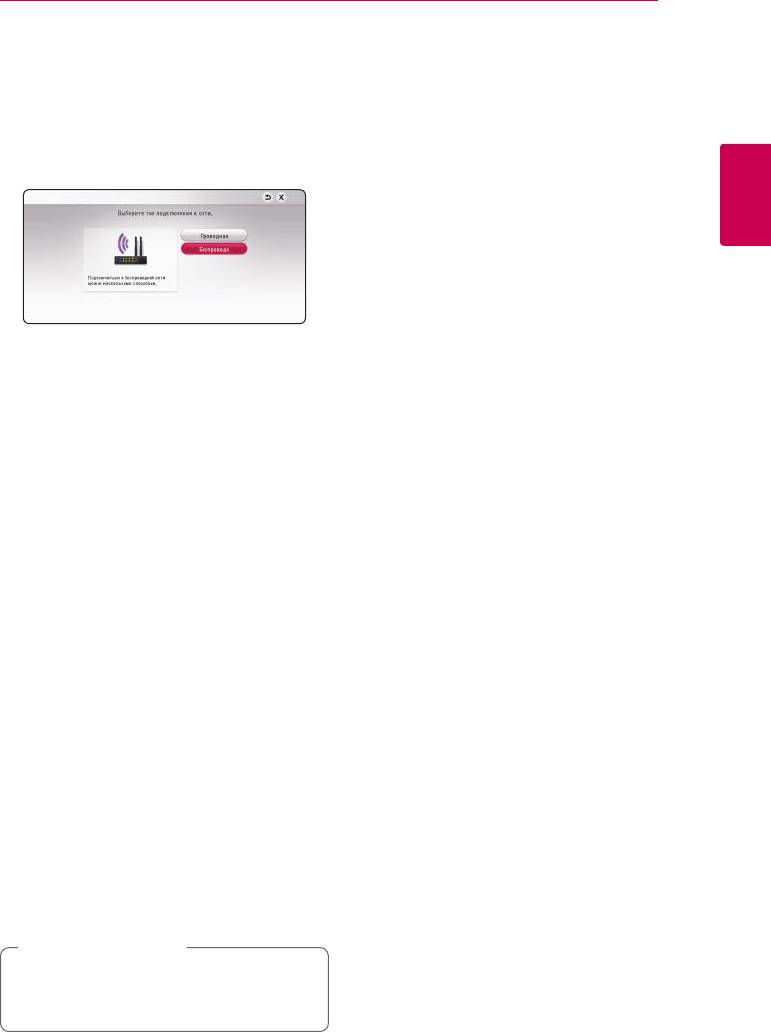
Подключение
21
Дополнительная настройка
Рекомендации по сетевому
Если вы хотите выполнить настройки сети
подключению
вручную, с помощью кнопок
W/S
выберите
y
Многие проблемы сетевого подключения
пункт [Дополнительная настройка] в меню
при настройке могут устраняться после
[Настройка сети] и нажмите кнопку ENTER (
b
).
перезапуска маршрутизатора или модема.
1. Кнопками
W/S
выберите пункт
После подключения устройства к домашней
[Беспроводн] и нажмите кнопку ENTER (
b
).
сети выключите питания и/или отключите
кабель питания маршрутизатора домашней
сети или кабельного модема. Затем включите
и/или вставьте шнур питания роутера или
2
модема в розетку.
Подключение
y
В зависимости от требований поставщика
Интернет-услуг количество устройств,
подключаемых к сети Интернет, может быть
ограничено. За подобной информацией
[Список точек доступа] - Проигрыватель
обращайтесь к поставщику Интернет-услуг.
осуществляет поиск всех доступных точек
доступа и беспроводных роутеров в радиусе
y
Наша компания не несет ответственность
действия и отображает их список на экране.
за ненадлежащую работу устройства и/
[Имя сети (SSID)] – Точка доступа может
или интернет-подключения из-за ошибок
не передавать свое сетевое имя (SSID).
или ненадлежащего функционирования
Проверьте настройки точки доступа на
широкополосного интернет-подключения или
своем компьютере и либо включите функцию
другого подключенного оборудования.
передачи точкой доступа сетевого имени
y
Для воспроизведения некоторого
SSID, либо вручную введите сетевое имя в
содержимого сети Интернет может
разделе [Имя сети (SSID)].
потребоваться соединение с большой
[PBC] – Если точка доступа или беспроводной
пропускной способностью.
маршрутизатор поддерживают метод
настройки кнопкой PBC (Push Button
y
Даже при правильном подключении и
Configuration), выберите данный параметр
настройке некоторые интернет-службы
и нажмите кнопку PBC на точке доступа в
могут работать ненадлежащим образом
течение 120 секунд. При этом вам не нужно
из-за перегрузки Интернета, качества
знать сетевого имени (SSID) и защитного кода
широкополосной связи интернет-службы или
своей точки доступа.
проблем, связанных с поставщиком интернет-
[PIN] – Если ваша точка доступа
услуг.
поддерживает метод конфигурации PIN-
y
Некоторые функции, требующие подключения
кода на основе WPS (Wi-Fi Protected Setup/
к сети Интернет, могут быть недоступны из-за
безопасная установка соединения Wi-Fi),
ограничений, накладываемых поставщиком
выберите этот параметр и запомните кодовое
Интернет-услуг.
число, отображаемое на экране. После
этого введите PIN-код в меню настройки
y
Все расходы, связанные с подключением к
точки доступа для выполнения соединения.
сети Интернет, оплачивает пользователь.
См. документацию используемого сетевого
y
Для проводного подключения данного
устройства.
устройства требуется LAN-порт 10 Base-T
2. При использовании любого способа
или 100 Base-TX. Если интернет-служба не
соединения следуйте инструкциям,
допускает такое подключение, вы не сможете
отображаемым на экране.
подключить устройство.
Примечание
,
y
Для пользования службой xDSL следует
При использования для подключения к сети
использовать роутер.
PBC и PIN режим безопасности для точки
доступа следует установить OPEN или AES.
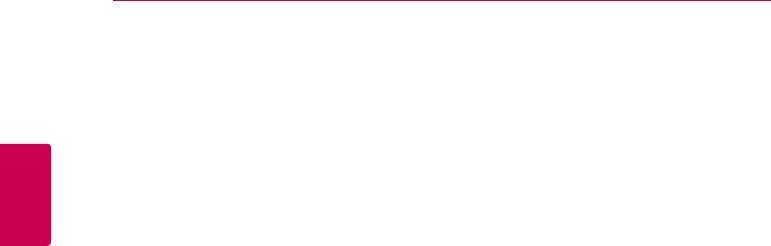
22
Подключение
y
Для использования DSL-службы требуется
DSL-модем, а для использования кабельной
модемной службы требуется модем с
кабельным подключением. В зависимости
от способа доступа и условий соглашения с
провайдером интернет-услуг вы не сможете
использовать функцию интернет-подключения
данного устройства или иметь ограничение
на количество одновременно подключенных
устройств. (Если по соглашению с
2
поставщиком интернет-услуг вы можете
Подключение
подключать только одно устройство, данное
устройство нельзя подключать к Интернету,
если к нему уже подключен ПК.)
y
Использование роутера может быть
запрещено или ограничено поставщиком
Интернет-услуг. Для получения подробной
информации свяжитесь с вашим поставщиком
Интернет-услуг.
y
Беспроводная сеть работает на частоте
2,4 ГГц, которая может использоваться другими
бытовыми электронными устройствами, в
частности, беспроводными телефонами,
устройствами с Bluetooth®,
микроволновыми печами, создающими
помехи.
y
Отключите неиспользуемое сетевое
оборудование. Некоторые устройства могут
потреблять Интернет трафик.
y
Для оптимального приема установите
устройство как можно ближе к точке доступа.
y
В некоторых случаях размещение точки
доступа или роутера на высоте 0,45 м над
полом или выше помогает улучшить качество
приема.
y
Качество беспроводного приема зависит от
многих факторов, таких как тип точки доступа,
расстояние между устройством и точкой
доступа и места расположения устройства.
y
Установите точку доступа или роутер в режим
«Инфраструктура». «Специальный» режим не
поддерживается.
Оглавление
- Правила
- Содержание
- Введение
- Передняя панель
- Пульт ДУ
- Установка Крепление саундбара устройства на стене
- Беспроводное
- Подключение к
- Соединение Подключение к с внешними домашней сети устройствами
- Начальная
- Настройки
- Звуковой эффект
- Отображение
- Воспроизведение
- Подключение к
- Стандартное
- Отображение на
- Улучшенное
- Дополнительные
- LG AV Remote Использование технологии
- Использование Использование LG функции Premium Smart World
- Использование меню Мои приложения
- Поиск и устранение неисправностей
- Управление
- Обновление
- Дополнительные сведения
- Технические характеристики аудиовыхода
- Товарные знаки и лицензии
- Технические характеристики
- Профилактика Важная информация о



